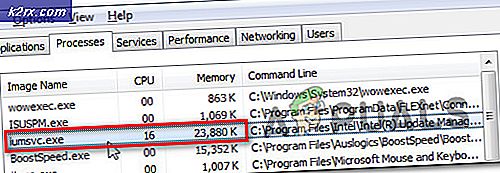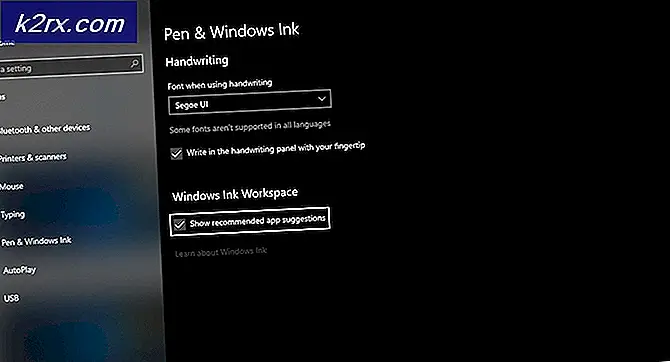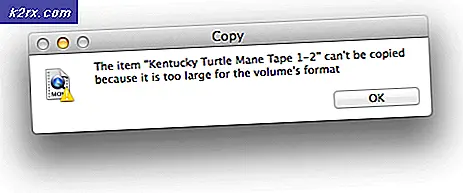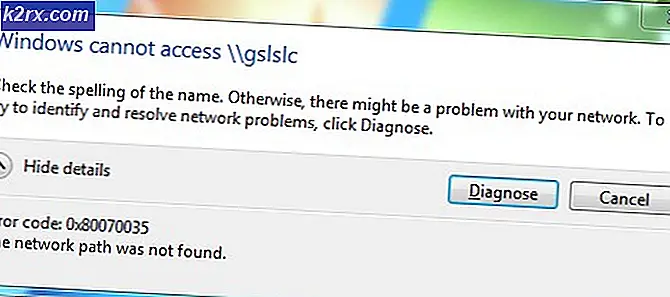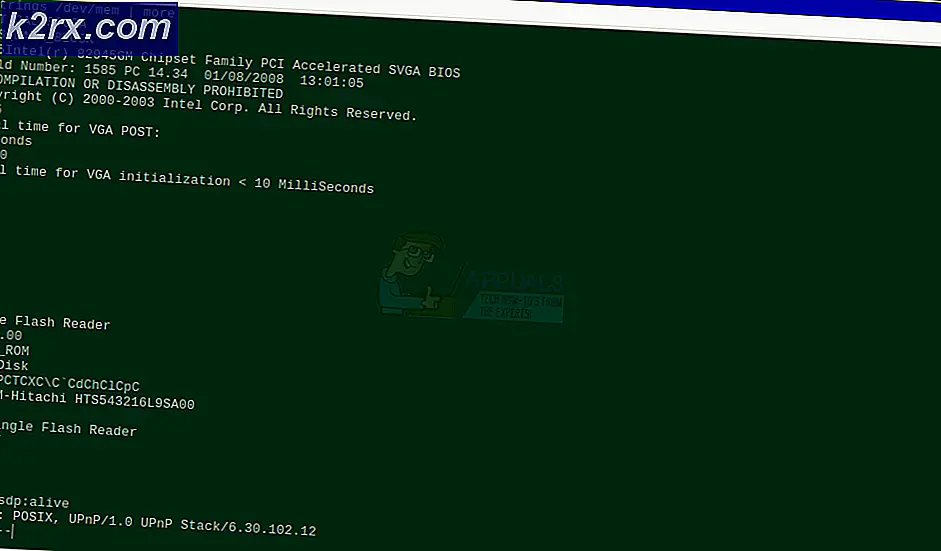Wie bekomme ich Emoji-Tastatur auf einem Chromebook
Emojis sind heute ein wichtiger Teil der Internetsprache und es gibt immer noch keine einfache Möglichkeit, Emojis auf Computern zu erstellen. Während die meisten Telefontastaturen jetzt mit der Integration von Emojis begonnen haben, müssen physische Tastaturen auf Laptops und Desktops noch schnell Wege finden, Emoji einzugeben. In dieser Richtung hat Google eine integrierte Emoji-Tastatur für Chrome OS. Es hat sich jedoch seltsamerweise entschieden, diese Tastatur in einer Ecke von Chrome OS zu verstecken, über die Sie vielleicht nicht oft stolpern. Sehen wir uns an, wie wir auf die eingebaute Emoji-Tastatur in Chrome OS zugreifen können.
Um auf die Emoji-Tastatur zugreifen zu können, müssen wir die "Eingabemöglichkeiten" im Regal aktivieren. Hier ist, wie man das macht-
- Auf der rechten Seite des Regals unten in Chrome OS gibt es ein Optionsmenü, über das Sie unter anderem auf WLAN- und Bluetooth-Optionen zugreifen können. Klicken Sie im Optionsmenü auf Einstellungen .
- Scrollen Sie bis zum Ende des Fensters Einstellungen und klicken Sie auf " Erweiterte Einstellungen anzeigen ". Wenn die erweiterten Einstellungen angezeigt werden, scrollen Sie bis zum Ende der Seite. Dort finden Sie Sprachen als Überschrift.
- Klicken Sie auf Sprache und Eingabeeinstellungen . Wenn Sie dies tun, ist dies das Popup-Fenster, das auf Ihrem Bildschirm erscheint.
- Sie werden bemerken, dass es eine Checkbox zu 'Zeige Eingabemöglichkeiten im Regal' gibt. In den letzten Versionen von Chrome OS ist es standardmäßig deaktiviert. Stellen Sie sicher, dass Sie das Kontrollkästchen aktivieren, wie im obigen Screenshot gezeigt.
Sobald Sie dieses Kontrollkästchen aktiviert haben, wird auf dem Regal neben dem Benachrichtigungsfeld eine Schaltfläche für die Eingabeoptionen ("US" in der Abbildung unten) angezeigt. Wenn Sie auf diese Schaltfläche klicken, erhalten Sie Zugriff auf die Einstellungen der Eingabemethode.
PRO TIPP: Wenn das Problem bei Ihrem Computer oder Laptop / Notebook auftritt, sollten Sie versuchen, die Reimage Plus Software zu verwenden, die die Repositories durchsuchen und beschädigte und fehlende Dateien ersetzen kann. Dies funktioniert in den meisten Fällen, in denen das Problem aufgrund einer Systembeschädigung auftritt. Sie können Reimage Plus herunterladen, indem Sie hier klickenWie Sie sehen können, befindet sich links unten im Popup ein Smiley. Wenn Sie auf dieses Smiley-Symbol klicken, wird eine umfangreiche Emoji-Tastatur in der unteren Hälfte des Bildschirms eingeblendet, in die Sie Emoticons in einem Textfeld einfügen können, das Emoticons unterstützt.
Diese Tastatur verschwindet nicht, nachdem Sie auf ein Emoticon geklickt haben, sodass Sie mehrere Emoticons gleichzeitig einfügen können. Es wird nur verschwinden, wenn Sie auf das Tastaturzeichen unten rechts auf der Tastatur klicken (wie im obigen Screenshot zu sehen ist).
Da die obere Hälfte des Bildschirms noch verwendbar ist, können Sie diese Emoji-Tastatur in der unteren Hälfte bleiben lassen, während Sie Emoticon-schwere Chat-Anwendungen wie Whatsapp Web oder Messenger verwenden.
Ich finde diesen schnellen Zugriff auf Emoticons als eine sehr praktische Funktion in Chrome OS. Viel Spaß mit Emoticons!
PRO TIPP: Wenn das Problem bei Ihrem Computer oder Laptop / Notebook auftritt, sollten Sie versuchen, die Reimage Plus Software zu verwenden, die die Repositories durchsuchen und beschädigte und fehlende Dateien ersetzen kann. Dies funktioniert in den meisten Fällen, in denen das Problem aufgrund einer Systembeschädigung auftritt. Sie können Reimage Plus herunterladen, indem Sie hier klicken